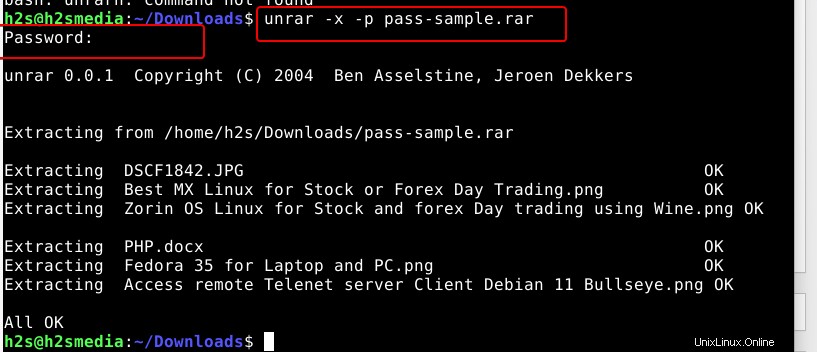Stejně jako u ZIP je RAR dalším formátem pro kompresi a vytváření archivních souborů na PC nebo notebooku. Tento proces komprimuje data a snižuje úložný prostor. RAR (.rar) je jedním z běžných formátů komprimace souborů, takže pokud používáte Debian 11 nebo 10 a chcete použít unrar k extrahování nějakého archivního souboru ve formátu RAR staženého z webu, zde jsou kroky, které je třeba následovat.
Unrar je nástroj dostupný v úložišti Debian Base pro extrakci komprimovaných archivních souborů (.rar). Musíme jej nainstalovat ručně, protože Unrar není na systémech Linux předinstalován.
Zde se naučíme nejen metodu instalace Unrar na Debian 11 nebo 10, ale také to, jak používat jeho příkazový řádek k extrahování nebo dekomprimaci archivního souboru RAR.
Nainstalujte a použijte Unrar na Debian 11 nebo 10 Linux k extrahování souborů RAR
Krok 1:Aktualizace Apt
Spusťte příkaz system update pro obnovení systémové mezipaměti APT a také pro instalaci, pokud jsou pro váš systém dostupné nějaké aktualizace.
sudo apt update
Krok 2:Příkaz k instalaci Unrar v Debianu 11 nebo 10
Jak jsem řekl v úvodu, Unrar je dostupný prostřednictvím výchozího základního úložiště Debian Linuxu, takže stačí použít správce balíčků APT k načtení jeho balíčků a jejich instalaci pomocí daného příkazu:
sudo apt install unrar-free
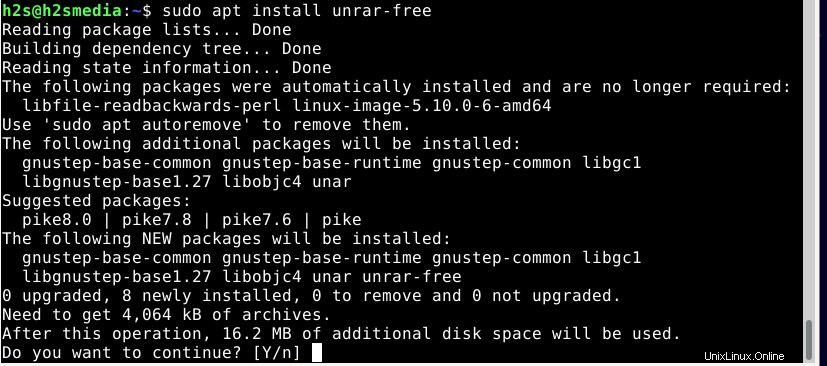
Krok 3:Unrar možnosti k použití
Jakmile je instalace dokončena, můžeme vidět, jaké možnosti jsou dostupné pro použití s tímto nástrojem příkazového řádku. K tomu použijte parametr help.
unrar --help
Zde je výstup:
Usage: unrar [OPTION...] ARCHIVE [FILE...] [DESTINATION]
Extract files from rar archives.
-x, --extract Extract files from archive (default)
-t, --list List files in archive
-f, --force Overwrite files when extracting
--extract-newer Only extract newer files from the archive
--extract-no-paths Don't create directories while extracting
-p, --password Decrypt archive using a password
-?, --help Give this help list
--usage Give a short usage message
-V, --version Print program version
Krok 4:Extrahujte soubor RAR pomocí Unrar na Debian Linuxu
Dále se dozvíme, zda již máme nějaký .rar soubor a pak jak pomocí Unrar extrahovat nebo dekomprimovat to samé pomocí příkazového řádku:
unrar -x filename.rar
Nahradit název souboru.rar se skutečným souborem RAR, který chcete extrahovat.
Například:
Mám soubor s názvem sample.rar v části Stahování a poté se nejprve přepnu do složky Stažené soubory.
cd Downloads
A k vypsání souborů, které jsou zde k dispozici, můžeme použít:
ls
Nyní pro extrahování jednoduše použijte Unrar s buď x nebo e možnost spolu s názvem souboru.
unrar -x sample.rar
nebo
unrar -e sample.rar
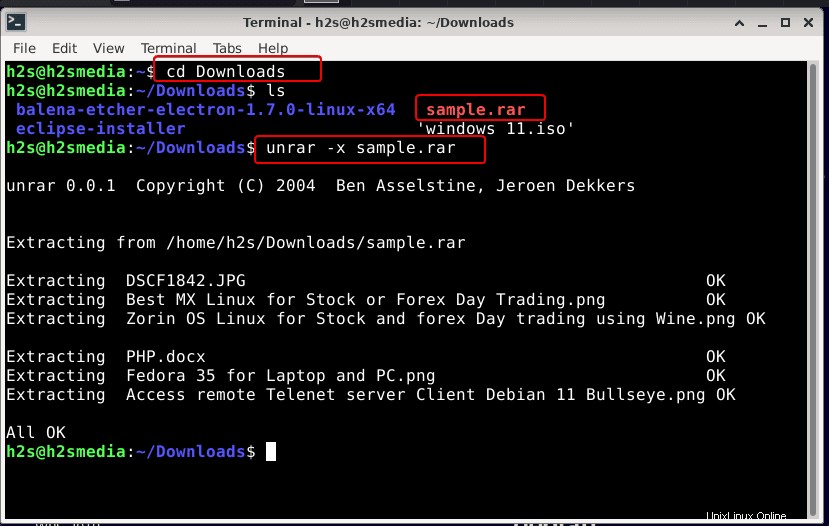
Krok 5:Zobrazení seznamu obsahu souboru RAR
Před extrahováním obsahu některých komprimovaných souborů RAR pomocí Unrar na Linuxu můžeme vypsat všechny dostupné složky a soubory v něm přímo na našem příkazovém terminálu. K tomu použijte -t možnost.
unrar -t filename.rar
Příklad
unrar -t sample.rar
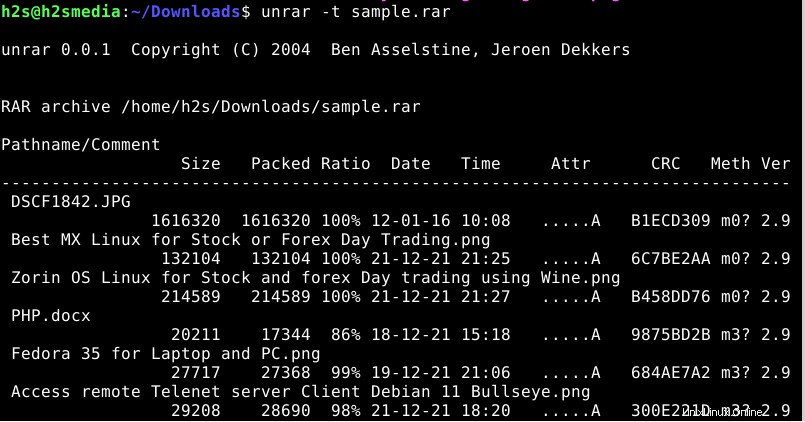
Krok 6:Rozbalení souboru RAR do jiné složky
Pokud nechcete extrahovat obsah souboru RAR do stejného adresáře, kde existuje, můžeme pro něj zmínit nějaký jiný adresář.
Například , vytvoříme adresář s názvem:Test
mkdir test
Nyní extrahujte obsah rar ve složce Test.
unrar -x filename.rar /path-of-foler
Příklad :
unrar -x sample.rar ~/Downloads/test/
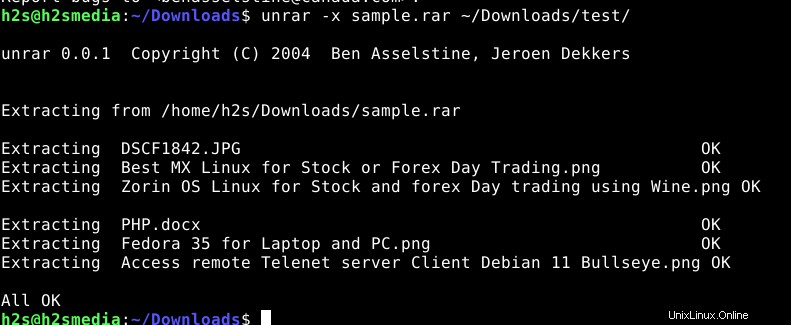
Krok 7:Rozbalte nebo rozbalte některé soubory RAR chráněné heslem
No, je mnoho případů, kdy dostaneme soubor RAR chráněný heslem z webu nebo e-mailem. Použijte -p možnost.
Syntaxe :
unrar -x -p filename.rar
Příklad
unrar -x -p pass-sample.rar
Zadejte heslo.